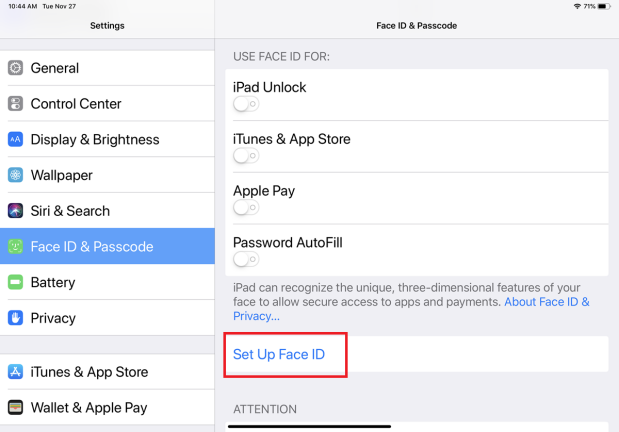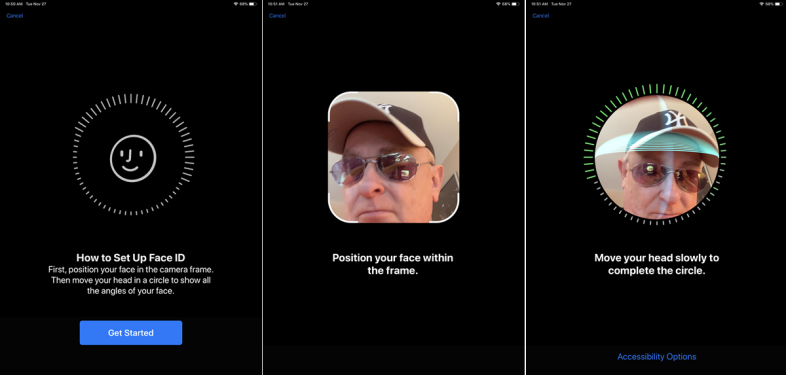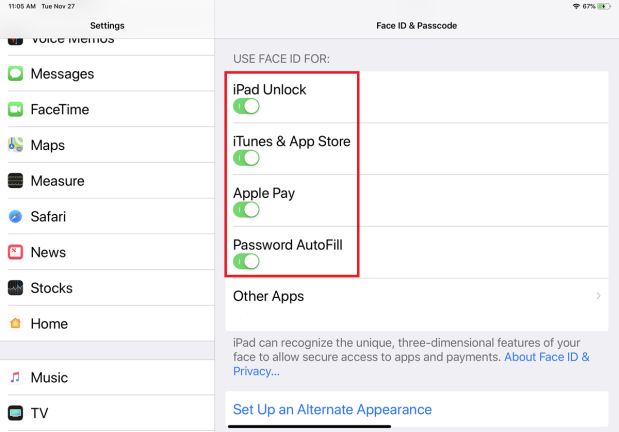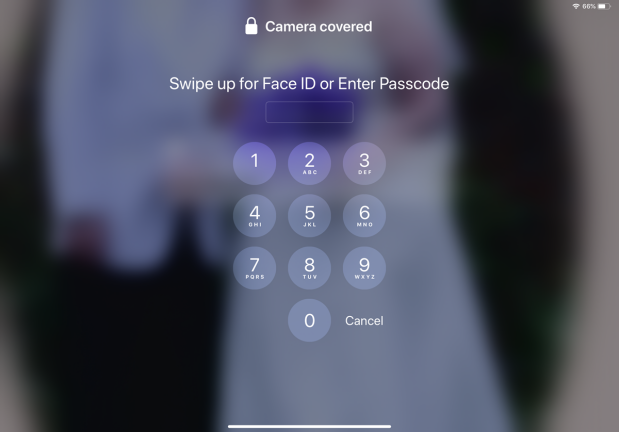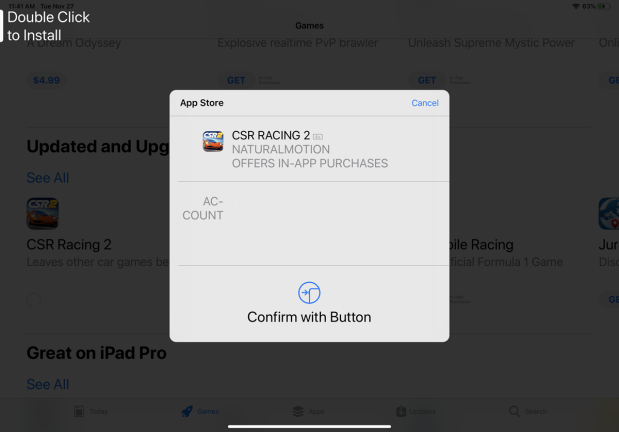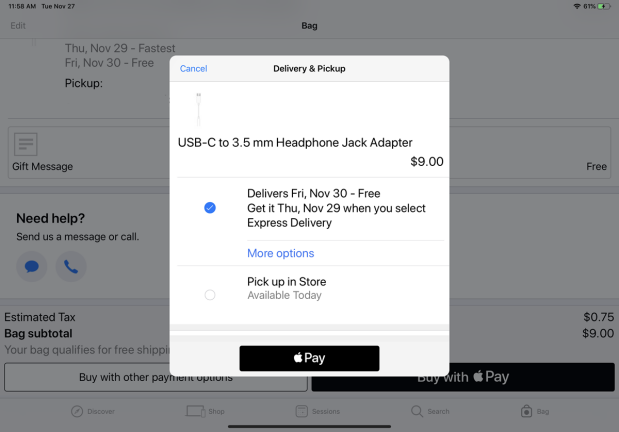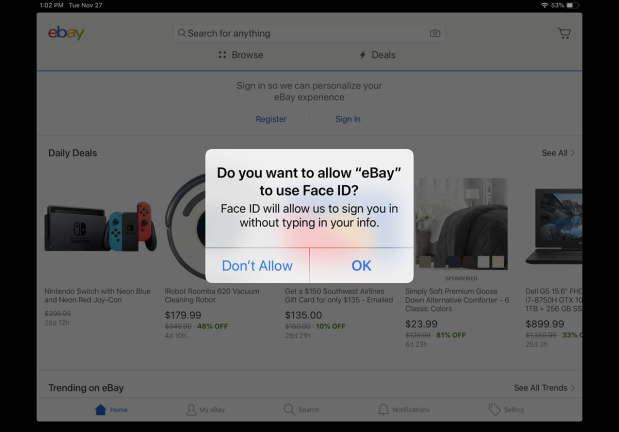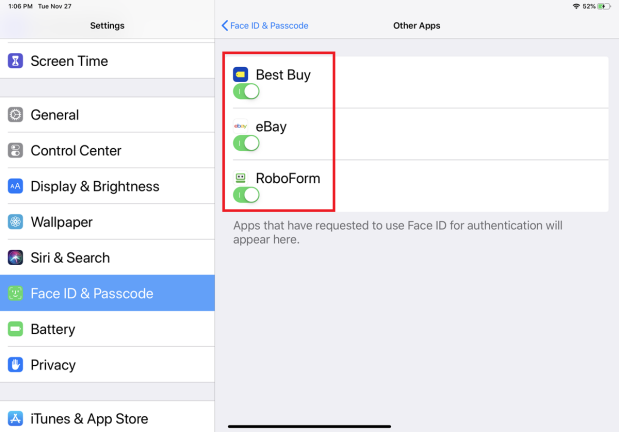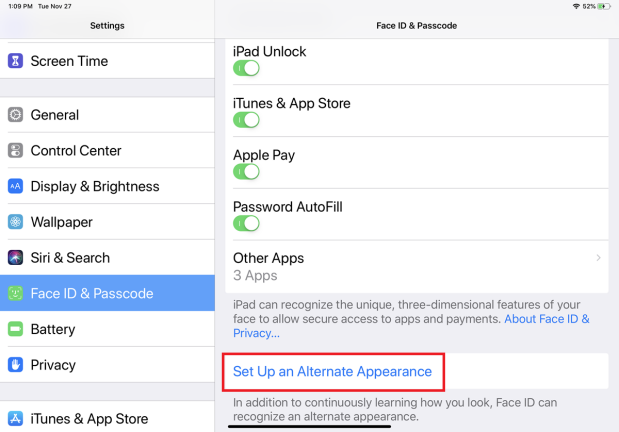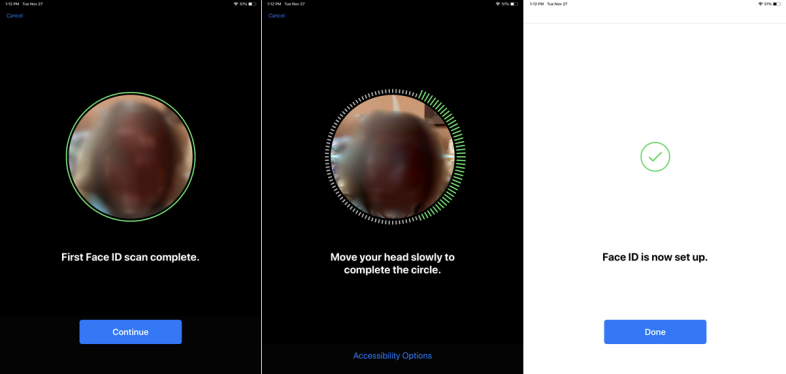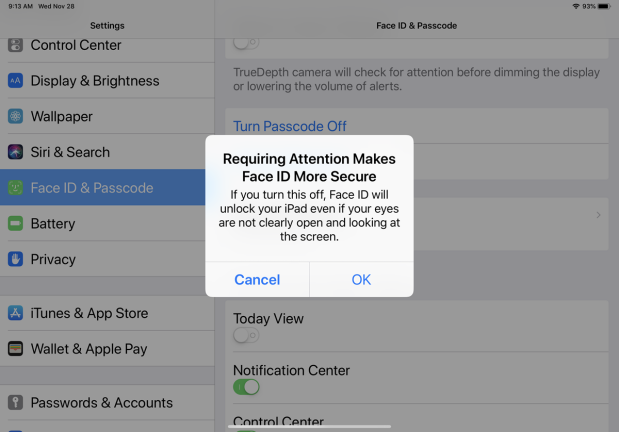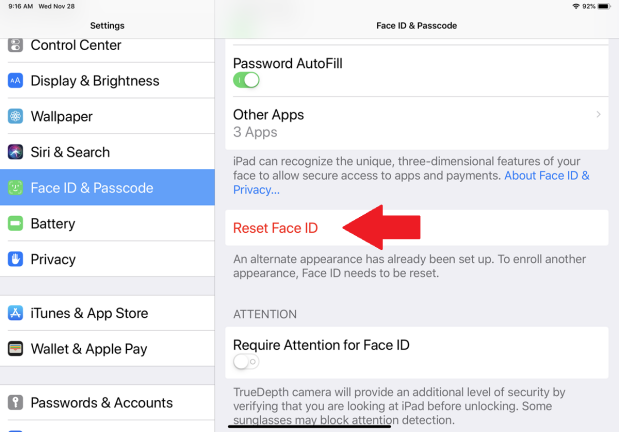كيفية إعداد واستخدام Face ID على iPad Pro
نشرت: 2022-01-29
هزت Apple الأمور مع iPad Pro الجديد بمقاس 11 و 12.9 بوصة. بدلاً من استخدام Touch ID ، يمكنك الآن إلغاء قفل iPad Pro وتسجيل الدخول إلى التطبيقات ومصادقة عمليات الشراء باستخدام Face ID. ولكن هناك ما هو أكثر من Face ID من مجرد مسح وجهك. تحتاج إلى تحديد متى تريد استخدام Face ID ، والتطبيقات التي يمكنها النقر عليها ، وكيفية إجبارها على جذب انتباهك. على iPad Pro ، يمكنك استخدام Face ID في الوضع الرأسي أو الأفقي. دعنا نتحقق من هذا.
قم بإعداد Face ID
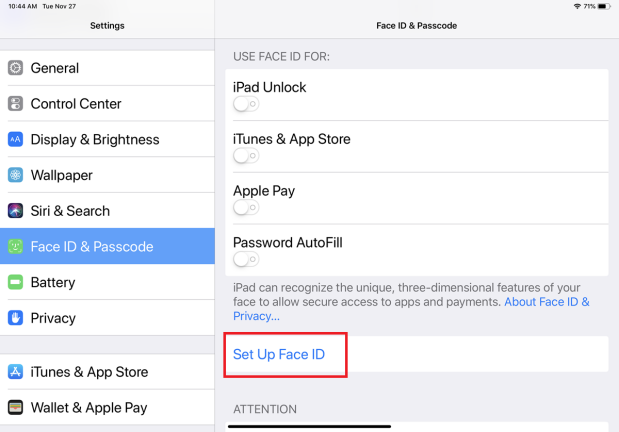
يعمل Face ID بالطريقة نفسها سواء كان لديك جهاز iPad Pro مقاس 11 أو 12.9 بوصة. أثناء التكوين الأولي لجهاز iPad Pro ، يتم سؤالك عما إذا كنت تريد إعداد Face ID. يمكنك القيام بذلك في هذه المرحلة ، لكنني أوصي بالتوقف في الوقت الحالي حتى تتمكن من التحكم بشكل أفضل في خيارات Face ID وتخصيصها لاحقًا. سأفترض أنك قمت بالفعل بإعداد رمز مرور باعتباره خط الدفاع الأول لحماية جهازك. افتح الإعدادات> معرف الوجه ورمز المرور . أدخل رمز المرور الخاص. اضغط على الرابط لإعداد Face ID.
الشروع في استخدام Face ID
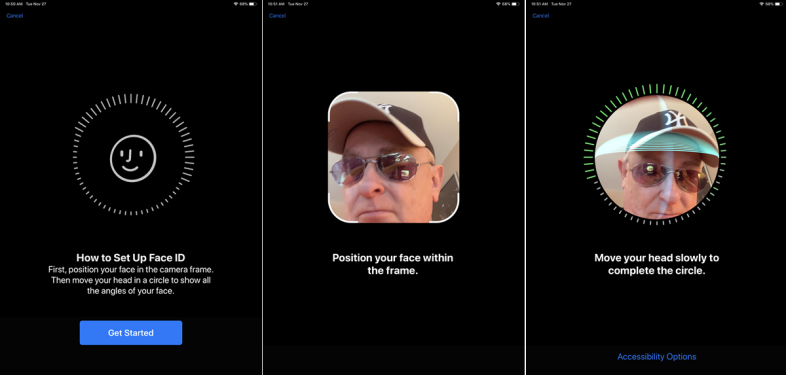
إذا كنت تحمل جهاز iPad Pro في الوضع الأفقي ، فقم بتدويره إلى الوضع الرأسي. لا تقلق ، هذا فقط للإعداد الأولي. ستتمكن من استخدام Face ID في أي من الوضعين.
في الشاشة كيفية إعداد Face ID ، اضغط على زر البدء. ضع وجهك في الإطار الدائري. قم بتدوير رأسك لمسح وجهك ضوئيًا حتى تظهر الخطوط الخضراء حول الدائرة بأكملها. بعد اكتمال الفحص الأول ، انقر فوق الزر متابعة. قم بتدوير رأسك مرة أخرى لإجراء الفحص الثاني. بعد إعداد Face ID ، انقر فوق تم.
ميزات معرف الوجه
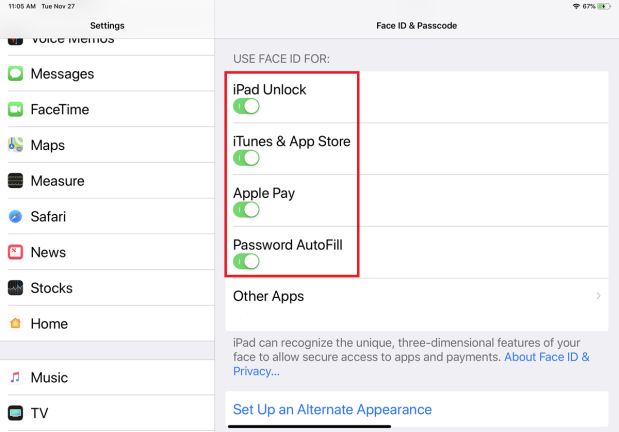
يعمل Face ID مع خدمات Apple المختلفة لتسهيل عملية تسجيل الدخول والمصادقة. يمكنك الوصول إلى جهازك اللوحي من شاشة القفل باستخدام iPad Unlock. قم بمصادقة عمليات الشراء في متاجر Apple للهواتف المحمولة من خلال السماح لـ Face ID بالعمل مع iTunes ومتجر التطبيقات. الموافقة على المدفوعات للانتقال من خلال Apple Pay باستخدام Face ID. استخدم التدوين الآلي لكلمة المرور لتسجيل الدخول إلى موقع الويب أو تطبيق الهاتف من خلال Face ID.
عند الإعداد الأولي ، يتم تنشيط Face ID لجميع الميزات المدعومة. يمكنك تعطيل أي من هذه الخيارات ، ولكن الأمر يستحق تركها ممكّنة في الوقت الحالي حتى تتمكن من معرفة كيف تلغي الحاجة إلى إدخال كلمة مرور عبر اللوحة.
اختبار معرف الوجه
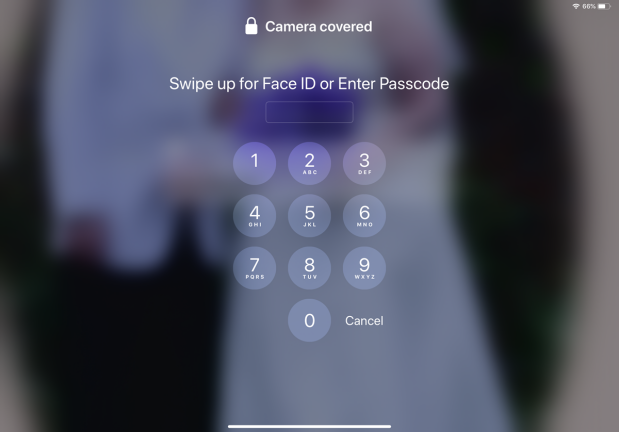
بعد ذلك ، يجب عليك تجربة Face ID أثناء العمل للتأكد من أنه يعمل. قم بقفل جهاز iPad الخاص بك ثم استخدم Face ID لفتحه. آه ، لكن هناك خدعة هنا. تريد التأكد من أن إصبعك لا يغطي كاميرا TrueDepth المستخدمة لقراءة وجهك. يمكن أن يحدث ذلك بسهولة مع iPad Pro إذا كنت تحمله في الوضع الأفقي. إذا كان الأمر كذلك ، فسيخبرك جهازك أن الكاميرا مغطاة ، مما يعني أنك ربما تحتاج إلى ضبط إصبعك.
مصادقة متجر التطبيقات ومشتريات iTunes
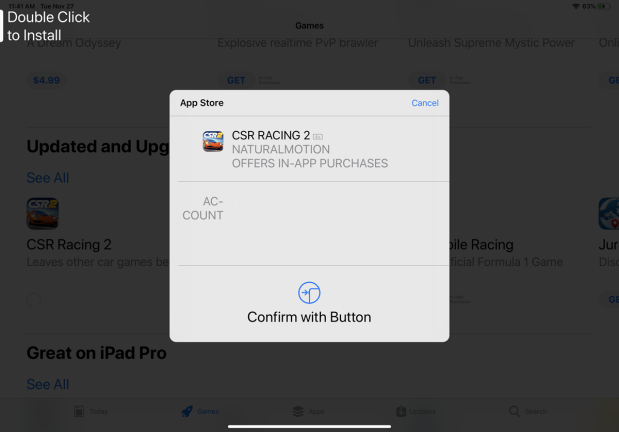
بعد ذلك ، حاول شراء أو تنزيل شيء ما من App Store أو iTunes. في المرة الأولى التي تقوم فيها بذلك ، سيُطلب منك إدخال كلمة مرور معرف Apple الخاص بك. في المرة التالية التي تحاول فيها شراء عنصر جديد أو تنزيله ، سيُطلب منك النقر نقرًا مزدوجًا فوق زر الطاقة. ثم يقوم Face ID بمسح وجهك للمصادقة على المعاملة.
مصادقة معاملات Apple Pay
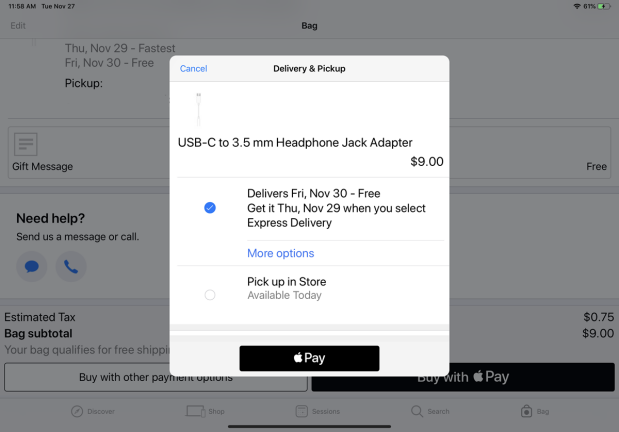
حان الوقت الآن لتجربة Apple Pay ، بافتراض أنك قمت بالفعل بإعدادها كطريقة دفع. على جهاز iPad ، افتح موقعًا إلكترونيًا أو تطبيقًا يقبل Apple Pay. ابحث عن منتج تريده وانتقل إلى عملية الدفع. اضغط على زر Apple Pay ، وستتم مصادقة عملية الشراء من خلال Face ID. بالطبع ، يمكنك أيضًا استخدام Apple Pay مع Face ID للدفع مقابل العناصر الموجودة في المتاجر التقليدية والتجار. ولكن هذا بطبيعة الحال أسهل وأكثر ملاءمة للقيام به مع iPhone.
قم بتسجيل الدخول إلى التطبيقات باستخدام Face ID
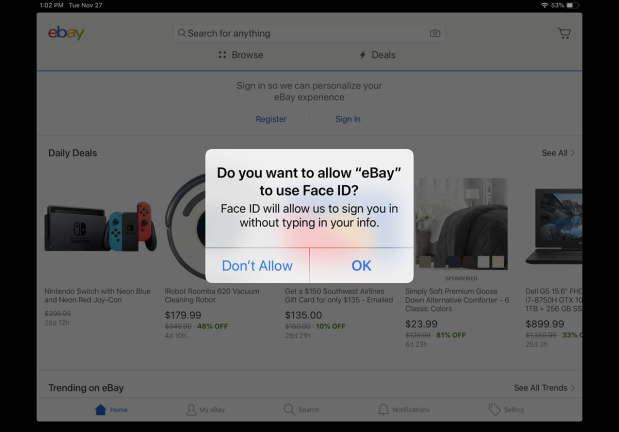
بعد ذلك ، يمكنك إعداد بعض التطبيقات لتسجيل دخولك عبر Face ID. تختلف هذه العملية بين التطبيقات. يسأل البعض عما إذا كنت تريد استخدام Face ID ؛ يطلب منك الآخرون فتح الإعدادات أو شاشة الأمان الخاصة بهم وتغيير طريقة إلغاء القفل أو المصادقة إلى Face ID (أو Touch ID إذا لم يكن Face ID مدرجًا). قم بتشغيل أو قبول خيار استخدام Face ID. يجب أن يقوم التطبيق تلقائيًا بمصادقة تسجيل الدخول الخاص بك باستخدام Face ID.
تحقق من تطبيقات Face ID
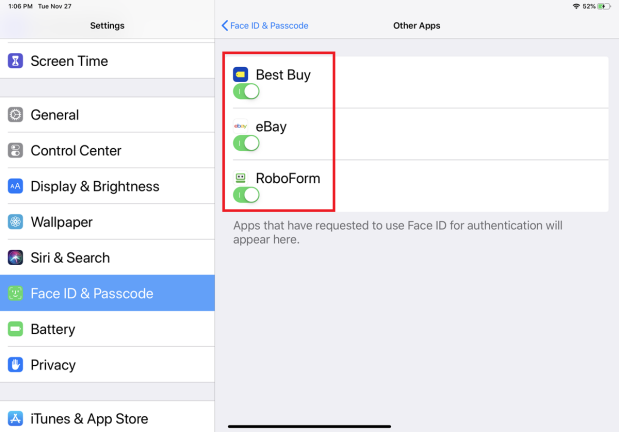
مرة أخرى إلى شاشة Face ID ورمز المرور في الإعدادات ، يمكنك معرفة التطبيقات التي قمت بإعدادها لاستخدام Face ID وتمكين أو تعطيل الخيار لكل واحد.
قم بإعداد المظهر البديل
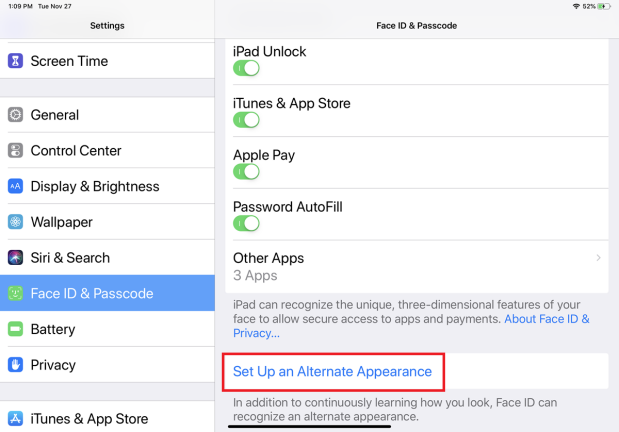
هل تريد أن يعمل Face ID مع شخص آخر أو بمظهر بديل لنفسك؟ لا مشكلة. في شاشة إعدادات معرف الوجه ورمز المرور ، انقر فوق الارتباط لإعداد مظهر بديل.
قم بإعداد معرف الوجه الثاني
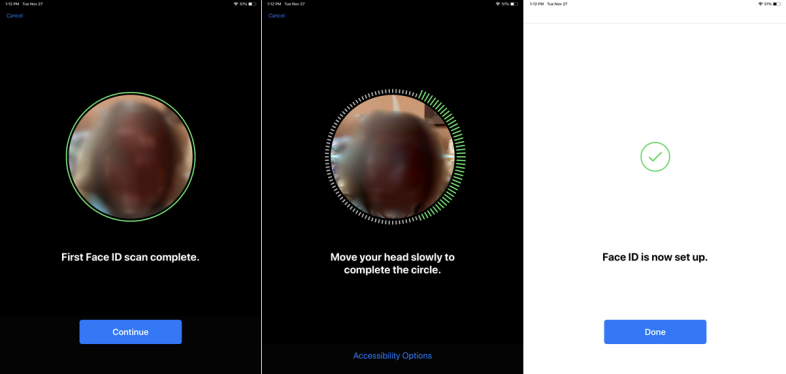
إذا كان هناك أكثر من شخص يستخدم جهاز iPad الخاص بك ، فيمكنك إضافة أكثر من وجه واحد لـ Face ID. في شاشة How to Set Up Face ID ، اضغط على زر البدء. ضع وجه الشخص في الإطار واجعل هذا الشخص يدير وجهه حتى تظهر الخطوط الخضراء. بعد اكتمال الفحص الأول ، انقر فوق الزر متابعة. اجعل الشخص يدير رأسه لإجراء الفحص الثاني. بعد إعداد Face ID ، انقر فوق تم. الآن ، قم ببعض المهام التي تتطلب Face ID ، ودع الشخص الآخر يصادق عليها.
إدارة إعدادات انتباه معرف الوجه
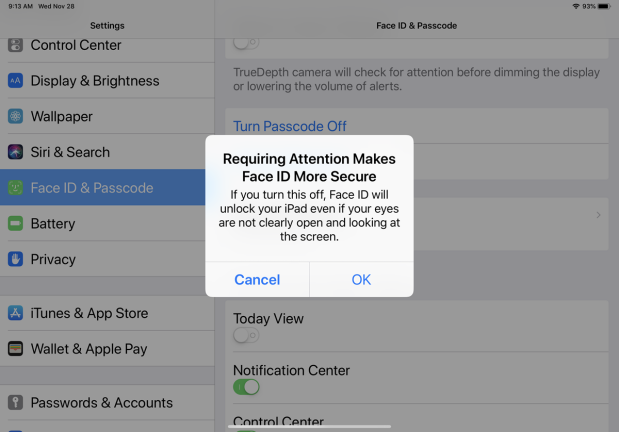
هل يفشل جهاز Face ID أحيانًا في التعرف على وجهك؟ يمكنك تعديل خيارين لمعرفة ما إذا كانت الدقة تتحسن أم لا. ارجع إلى شاشة إعدادات Face ID ورمز المرور. يوجد ضمن "تنبيه" إعدادان: مطلوب الانتباه لميزة معرف الوجه وميزات الانتباه.

بشكل افتراضي ، يتطلب Face ID أن تنظر مباشرة إلى iPad الخاص بك قبل أن يصادق عليك. إذا ثبت أن هذا يمثل مشكلة ، فقم بإيقاف تشغيل مفتاح يتطلب الانتباه لجهاز Face ID. يمكنك أيضًا إيقاف تشغيل مفتاح ميزة الانتباه إلى الانتباه إذا كنت تريد تعتيم شاشة iPad أو تقليل حجم التنبيهات دون الحاجة إلى النظر مباشرة إلى جهاز iPad.
إعادة تعيين Face ID
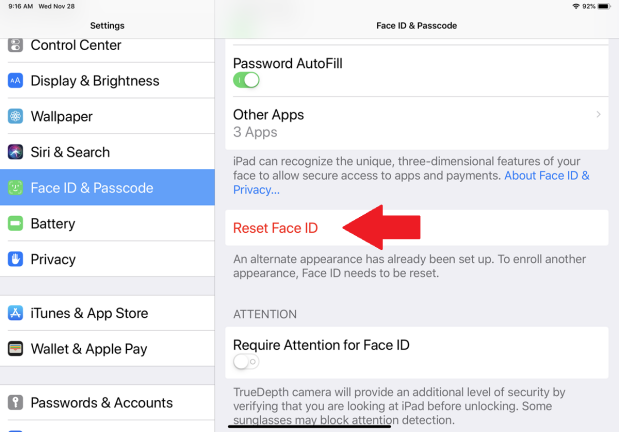
أخيرًا ، إذا كنت لا تزال تواجه مشكلة مع Face ID ، فيمكنك دائمًا إعادة تعيينها. في شاشة إعدادات معرف الوجه ورمز المرور ، انقر فوق الرابط لإعادة تعيين معرف الوجه. سيتعين عليك الآن إجراء عملية إعداد التعرف على الوجه لنفسك وكذلك لأي شخص آخر أو مظهر بديل.